Journal Storno. Ass. (FIBU II): Unterschied zwischen den Versionen
| Zeile 164: | Zeile 164: | ||
rect 10 23 265 68 [[Journal Storno. Ass. (FIBU II)#Kontenbereich|Die Journalanzeige kann auf einen bestimmten Kontenbereich beschränkt werden. Die Konten können in der Auswahlliste aus dem Kontenplan ausgewählt werden.]] | rect 10 23 265 68 [[Journal Storno. Ass. (FIBU II)#Kontenbereich|Die Journalanzeige kann auf einen bestimmten Kontenbereich beschränkt werden. Die Konten können in der Auswahlliste aus dem Kontenplan ausgewählt werden.]] | ||
| − | rect 11 67 177 90 [[Journal Storno. Ass. (FIBU II)#Buchungskreiskonto| | + | rect 11 67 177 90 [[Journal Storno. Ass. (FIBU II)#Buchungskreiskonto|Es kann nach einem bestimmten Buchungskreiskonto gefiltert werden. Eine zweite Auswahl ist möglich. Wenn z. B. als Buchungskreiskonto 1610 und zusätzlich ein bestimmtes Sachkonto im Feld von Konto bis Konto eingegeben wird, werden alle dort eingegeben Konten zum Buchungskreiskonto 1610 angezeigt.]] |
rect 16 90 163 104 [[Journal Storno. Ass. (FIBU II)#Steuerschlüssel|Die Buchungssätze können nach einem bestimmten Steuerschlüssel gefiltert werden.]] | rect 16 90 163 104 [[Journal Storno. Ass. (FIBU II)#Steuerschlüssel|Die Buchungssätze können nach einem bestimmten Steuerschlüssel gefiltert werden.]] | ||
rect 15 108 170 123 [[Journal Storno. Ass. (FIBU II)#Nur Eröffnungsbuchungen|Diese Einstellung zeigt alle Buchungen des gewählten Buchungsjahres, die entweder aufgrund des Jahresabschlusses automatisch vorgetragen wurden oder die über den Buchungskreis Saldenvortrag buchen vorgetragen wurden.]] | rect 15 108 170 123 [[Journal Storno. Ass. (FIBU II)#Nur Eröffnungsbuchungen|Diese Einstellung zeigt alle Buchungen des gewählten Buchungsjahres, die entweder aufgrund des Jahresabschlusses automatisch vorgetragen wurden oder die über den Buchungskreis Saldenvortrag buchen vorgetragen wurden.]] | ||
| Zeile 174: | Zeile 174: | ||
desc none | desc none | ||
</imagemap> | </imagemap> | ||
| + | |||
| + | ====Kontenbereich==== | ||
| + | |||
| + | |||
| + | Die Journalanzeige kann auf einen bestimmten Kontenbereich beschränkt werden. Die Konten können aus der Auswahlliste aus dem Kontenplan ausgewählt werden. | ||
| + | |||
| + | ====Buchungskreiskonto==== | ||
| + | |||
| + | Es kann nach einem bestimmten Buchungskreiskonto gefiltert werden. Eine zweite Filtereinstellung ist möglich. Wenn z. B. als Buchungskreiskonto 1610 und zusätzlich ein bestimmtes Sachkonto im Feld von Konto bis Konto eingegeben wird, werden alle dort eingegeben Konten zum Buchungskreiskonto 1610 angezeigt. | ||
| + | |||
| + | ====Steuerschlüssel==== | ||
| + | |||
| + | Die Buchungssätze können nach einem bestimmten Steuerschlüssel gefiltert werden. | ||
| + | |||
| + | ====Nur Eröffnungsbuchungen==== | ||
| + | |||
| + | |||
| + | Alle Buchungen des gewählten Buchungsjahres werden angezeigt, die entweder aufgrund des Jahresabschlusses automatisch vorgetragen wurden oder die über den Buchungskreis ''Saldenvortrag buchen'' vorgetragen wurden. | ||
| + | |||
| + | ====Konto Buchungskreis==== | ||
| + | |||
| + | Wurde ein Konto gewählt, welches als Buchungskreiskonto fungierte,werden anhand dieser Option alle zu diesem Konto bebuchten Gegenkonten aufgelistet. | ||
| + | |||
| + | ====Komplette Buchungssätze==== | ||
| + | |||
| + | Bei Wahl dieser Option werden nicht nur die Teile der Buchungssätze angezeigt, welche die gefilterten Merkmale aufweisen, sondern alle Teile der Buchungen, von denen mindestens ein Teil die gewählten Merkmale aufweist. | ||
| + | |||
| + | ====Aktenkurzbezeichnung==== | ||
| + | |||
| + | |||
| + | Es werden nur die Buchungen gezeigt, bei denen eine Aktenkurzbezeichnung mit erfasst wurde. | ||
Version vom 13. September 2017, 16:23 Uhr
Hauptseite > FIBU II > Journal Storno. Ass. (FIBU II)
| Journal Storno. Ass. (FIBU II) | |||||||
|---|---|---|---|---|---|---|---|
|
|
Inhaltsverzeichnis
Allgemeines
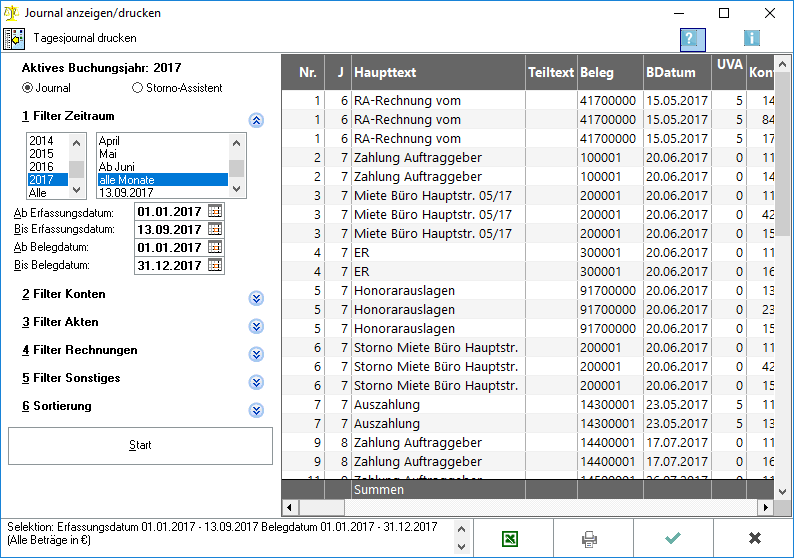
Im Journal wird jeder Soll- und Habenbetrag der Buchung in einer gesonderten Zeile standardmäßig sortiert nach Journalnummer und nach Buchungsnummer angezeigt. Wenn die Einstellung Zweitsachbearbeiter und Korrespondenzanwalt [1] gewählt wurde, kommen noch folgende Spalten hinzu:
- SB2 für den Zweitsachbearbeiter und
- KA für den Korrespondenzanwalt.
Mit einem Doppelklick auf die Kontonummer eines Sachkontos wird das Sachkontenblatt für den in derselben Zeile genannten Voranmeldungszeitraum aufgerufen.
Wird die Einstellung Storno-Assistent gewählt, kann durch Doppelklick auf eine Buchung diese storniert werden. Dabei wird immer der gesamte Buchungssatz storniert, der durch eine gleichlautende Nummer in der linken Spalte gekennzeichnet ist.
Funktionen in der Toolbar
Ausblenden
Der Filterbereich kann aus- und wieder eingeblendet werden.
Tagesjournal drucken
Das Tagesjournal enthält alle Buchungen eines Tages, die zu diesem Erfassungsdatum gebucht wurden. Das Erfassungsdatum wird beim Buchen automatisch vorgegeben und richtet sich nach dem Systemdatum. Ein Tagesjournal ist frühestens am Folgetag verfügbar.
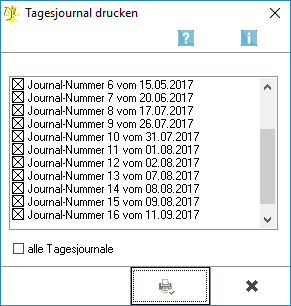
Anzeige
Alle noch nicht gedruckten Tagesjournale werden zum Druck angeboten. Diejenigen, welche mit einem Häkchen markiert sind, werden erst angezeigt und können dann gedruckt werden. Nach dem Druck werden sie aus der Liste der Tagesjournale entfernt.
Alle
Mit dieser Einstellung werden alle Tagesjournale für den Druck vorgemerkt.
Die Auswertung wird gedruckt.
Abbruch
Die Auswertung wird geschlossen.
Funktionen im Bearbeitungsbereich
Buchungsjahr
Das in den Einstellungen FIBU II eingestellte aktuelle Buchungsjahr wird angezeigt. Das Journal kann unabhängig vom aktuellen Buchungsjahr für alle Zeiträume angezeigt werden.
Stornoassistent
Der Storno-Assistent kann nur für das aktuelle Buchungsjahr aufgerufen werden. Soll eine Buchung vom Vorjahr storniert werden, muss das Vorjahr erst in den Einstellungen FIBU II als aktuelles Buchungsjahr ausgewählt werden.
Buchungen - auch Stornobuchungen - können storniert werden. Vor der endgültigen Stornierung wird die gewählte Buchung zur Kontrolle angezeigt.
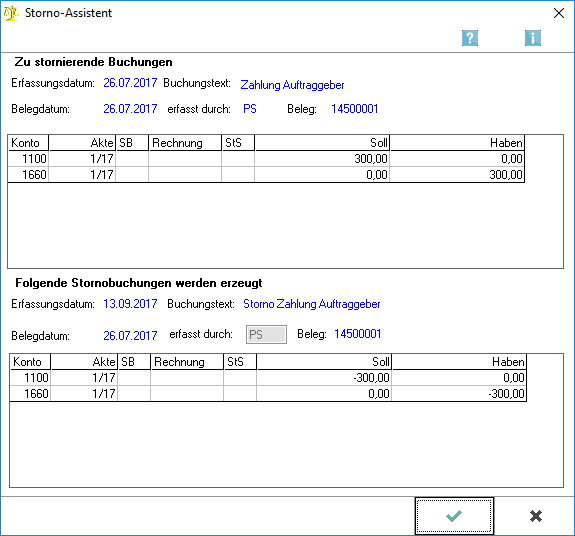
Zu stornierende Buchungen
Die gewählte Buchung wird vor Durchführung des Stornos angezeigt.
Stornobuchung
Die Buchung wird angezeigt, wie sie nach Durchführung der Stornierung aussehen wird. Die Stornobuchung erhält dieselbe Belegnummer wie die zu stornierende Buchung und unterscheidet sich nur in den Feldern Erfassungsdatum und (möglicherweise) erfasst durch und durch das umgekehrte Vorzeichen vor den Beträgen von der zu stornierenden Buchung.
OK Stornierung
Nach einer Sicherheitabfrage wird die Stornierung durchgeführt.
Abbruch Stornierung
Die Programmfunktion wird geschlossen. Eine Stornierung wird nicht durchgeführt.
Zeitraum
Es kann nach den abgeschlossenen Monaten oder nach dem laufenden Zeitraum gefiltert werden; wenn alle Monate gewählt wird, erfolgt keine zeitliche Einschränkung. Wenn Buchungen mit einem Belegdatum aus Januar angezeigt werden sollen, die in die Umsatzsteuervoranmeldung für Februar eingeflossen sind, weil sie nach der Auslagerung des Monatsbestandes für Januar erfolgt sind, wird Februar gewählt und unter Ab Belegdatum der 01.01.JJJJ und unter Bis Belegdatum der 31.12.JJJJ eingegeben.
Erfassungs- / Belegdatum
Das Erfassungsdatum wird eingegeben, ab dem Buchungen angezeigt werden sollen. Unter Bis Erfassungsdatum kann kein Datum eingegeben werden, das größer als das Systemdatum ist.
Filter Konten
Die Journalanzeige kann auf einen bestimmten Kontenbereich beschränkt werden. Die Konten können aus der Auswahlliste aus dem Kontenplan ausgewählt werden.
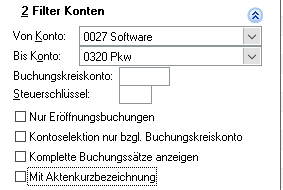
Kontenbereich
Die Journalanzeige kann auf einen bestimmten Kontenbereich beschränkt werden. Die Konten können aus der Auswahlliste aus dem Kontenplan ausgewählt werden.
Buchungskreiskonto
Es kann nach einem bestimmten Buchungskreiskonto gefiltert werden. Eine zweite Filtereinstellung ist möglich. Wenn z. B. als Buchungskreiskonto 1610 und zusätzlich ein bestimmtes Sachkonto im Feld von Konto bis Konto eingegeben wird, werden alle dort eingegeben Konten zum Buchungskreiskonto 1610 angezeigt.
Steuerschlüssel
Die Buchungssätze können nach einem bestimmten Steuerschlüssel gefiltert werden.
Nur Eröffnungsbuchungen
Alle Buchungen des gewählten Buchungsjahres werden angezeigt, die entweder aufgrund des Jahresabschlusses automatisch vorgetragen wurden oder die über den Buchungskreis Saldenvortrag buchen vorgetragen wurden.
Konto Buchungskreis
Wurde ein Konto gewählt, welches als Buchungskreiskonto fungierte,werden anhand dieser Option alle zu diesem Konto bebuchten Gegenkonten aufgelistet.
Komplette Buchungssätze
Bei Wahl dieser Option werden nicht nur die Teile der Buchungssätze angezeigt, welche die gefilterten Merkmale aufweisen, sondern alle Teile der Buchungen, von denen mindestens ein Teil die gewählten Merkmale aufweist.
Aktenkurzbezeichnung
Es werden nur die Buchungen gezeigt, bei denen eine Aktenkurzbezeichnung mit erfasst wurde.
Hier wird die Buchungsnummer angezeigt.
Hier sehen Sie die vom Programm vergebenen Journalnummern.
Hier wird der Buchungstext angezeigt.
Bei Splittbuchungen ist es möglich, einen zusätzlichen Text einzugeben, der hier angezeigt wird.
Hier finden Sie die Belegnummer.
Hier finden Sie das Belegdatum der Buchung. Dieses entspricht in den meisten Fällen dem Datum, an dem der Geschäfts-vorfall stattgefunden hat.
Hier wird der abgeschlossene Monat angezeigt, in dem die Buchung berücksichtigt wurde. Handelt es sich um einen noch nicht abgeschlossenen Monat, ist hier eine Null eingetragen.
Hier wird für jeden Teilbuchungssatz das verwendete Sachkonto angezeigt. Durch Doppelklick auf das Sachkonto, wird das Kontenblatt dazu aufgerufen.
Handelt es sich um eine aktenbezogene Buchung, wird hier das Aktenkonto genannt, zu dem die Buchung vorgenommen wurde.
Referate werden nur bei aktenbezogenen Buchungen und nur bei den Teilbuchungen, die ein Erlöskonto beinhalten, gespeichert. Die Angabe 0 bedeutet, dass kein Referat angesprochen wurde.
Sachbearbeiter werden nur bei aktenbezogenen Buchungen und nur bei den Teilbuchungen, die ein Erlöskonto beinhalten, gespeichert.
Hier finden Sie einen auf dem in dieser Zeile angegebenen Sachkonto im Soll gebuchten Betrag.
Hier finden Sie einen auf dem in dieser Zeile angegebenen Sachkonto im Haben gebuchten Betrag.
Hier finden Sie den für diesen Teil der Buchung geltenden Steuerschlüssel. Steuerschlüssel werden bei Gegenkonten und Umsatzsteuerkonten angegeben.
Hier finden Sie den Gesamtbetrag der Buchung. Nur nach diesem Betrag kann in der Journalselektion gesucht werden.
Bei Eingangs- und Ausgangsrechnungen wird hier die Rechnungsnummer angezeigt.
Hier finden Sie das Diktatzeichen desjenigen Benutzers, der die Buchung erfasst hat.
Das Erfassungsdatum kann bei Erfassung der Buchung nicht geändert werden und entspricht dem Systemdatum zum Zeitpunkt der Erfassung.
Der Wert 1, 2 oder 3 bedeutet, dass es sich um eine Eröffnungsbuchung handelt. 1 bedeutet, dass die Buchung aus der Datenübernahme der Fibu I stammt oder über Aktenkontensalden erfasst wurde. Buchungen werden mit einer 2 gekennzeichnet, wenn sie aufgrund der Programmfunktion Geldkonten übernehmen des Jahresabschlusses entstanden sind. Buchungen mit einer 3 entstehen bei Durchführung der Programmfunktion Sachkonten übernehmen.
Funktionen in der Abschlussleiste
Hier werden Ihnen die Kriterien angezeigt, nach denen diese Auswertung erstellt wurde.
Hier werden Ihnen die Kriterien angezeigt, nach denen diese Auswertung erstellt wurde.
Die angezeigte Auswertung wird gedruckt. Einen vollständigen Druck erhalten Sie nur, wenn in der Maske Seite einrichten das Querformat gewählt ist.
Hierüber verlassen Sie die Programmfunktion.
Hierüber verlassen Sie die Programmfunktion.
